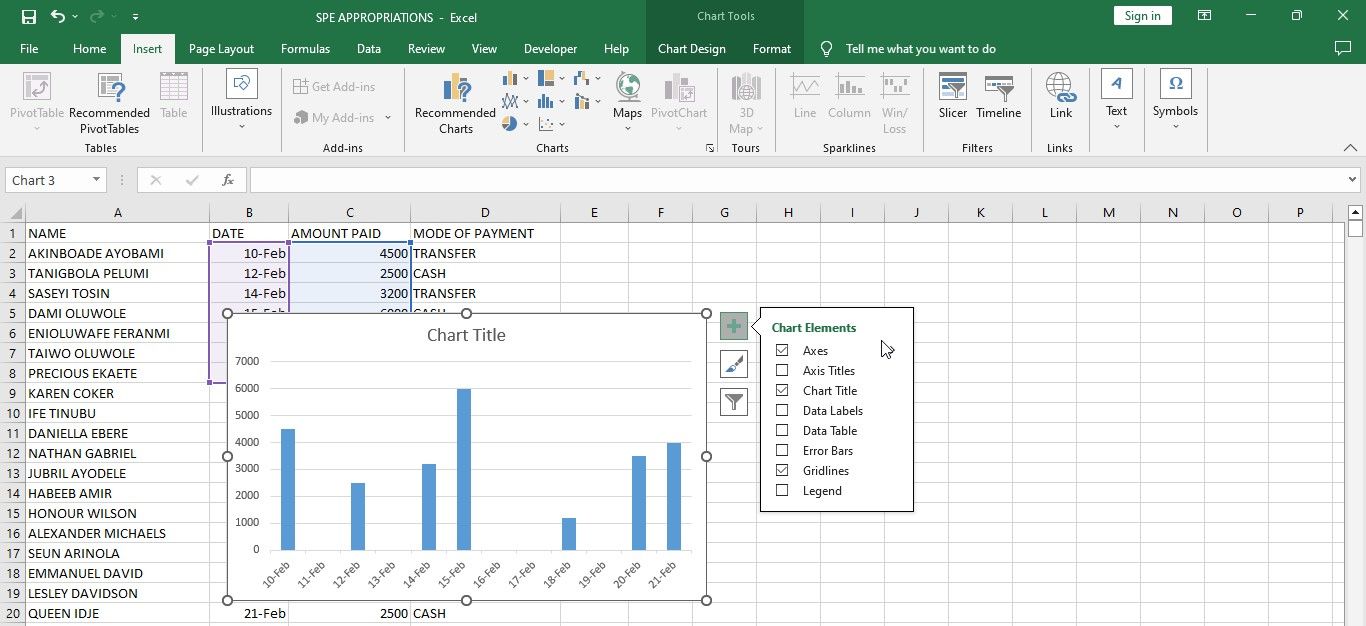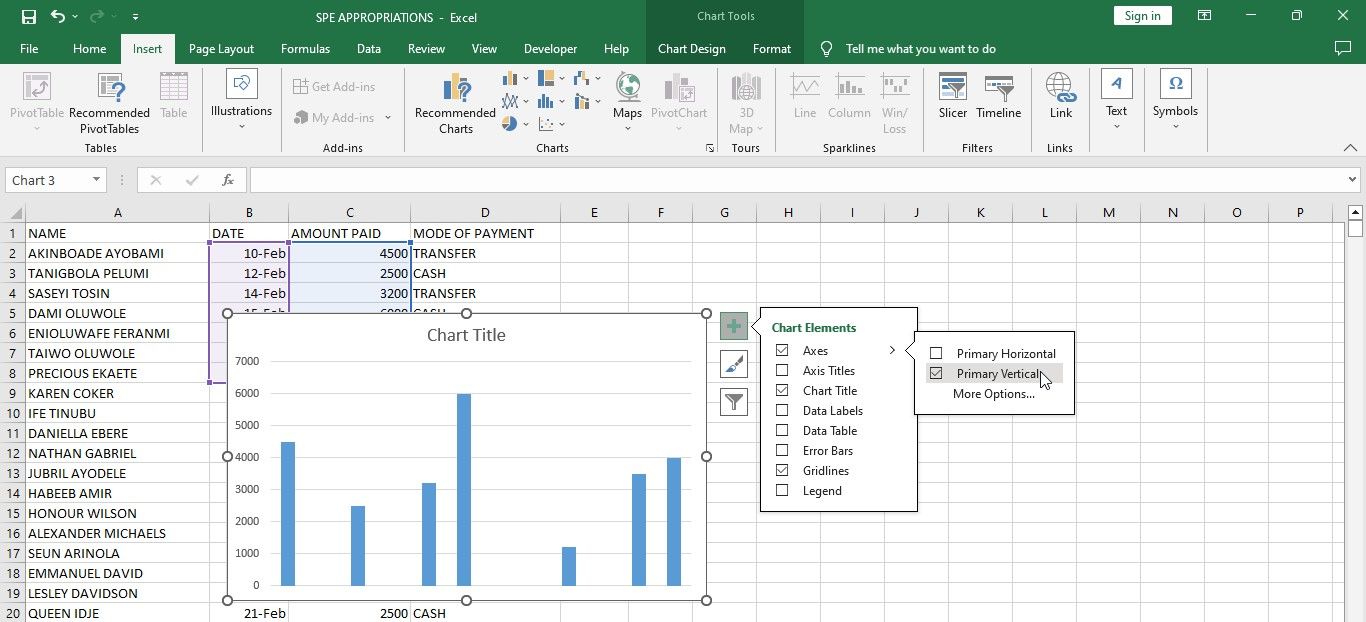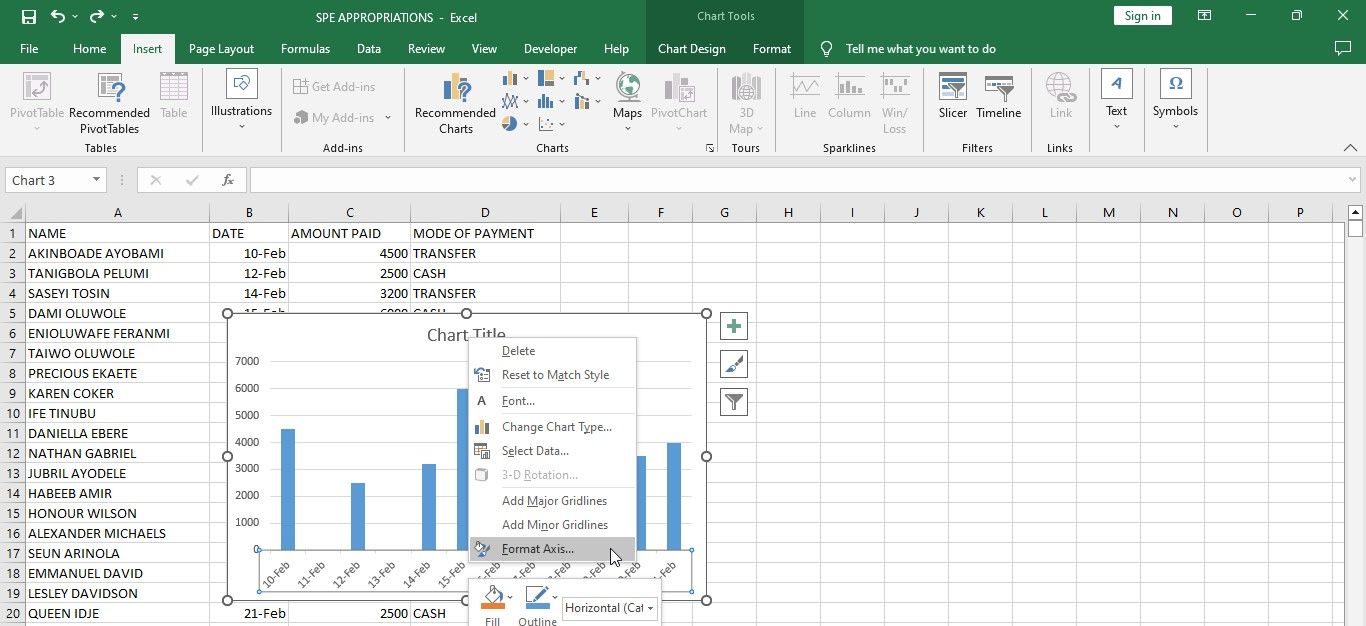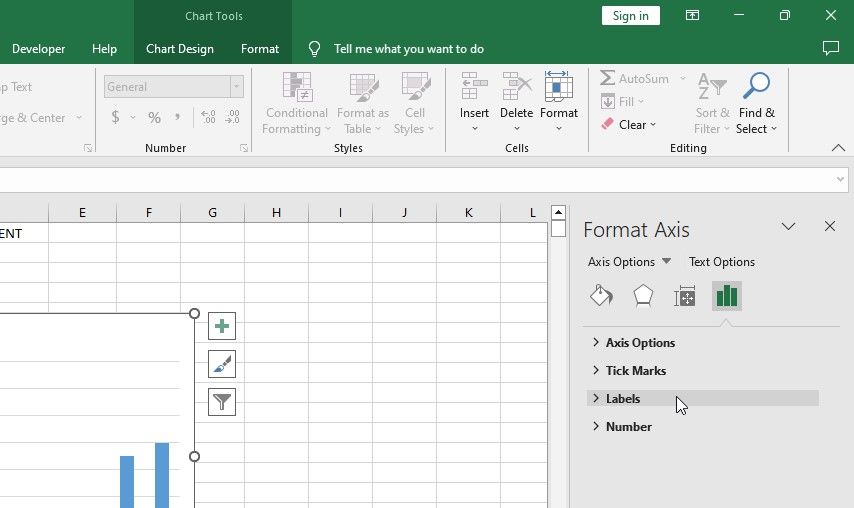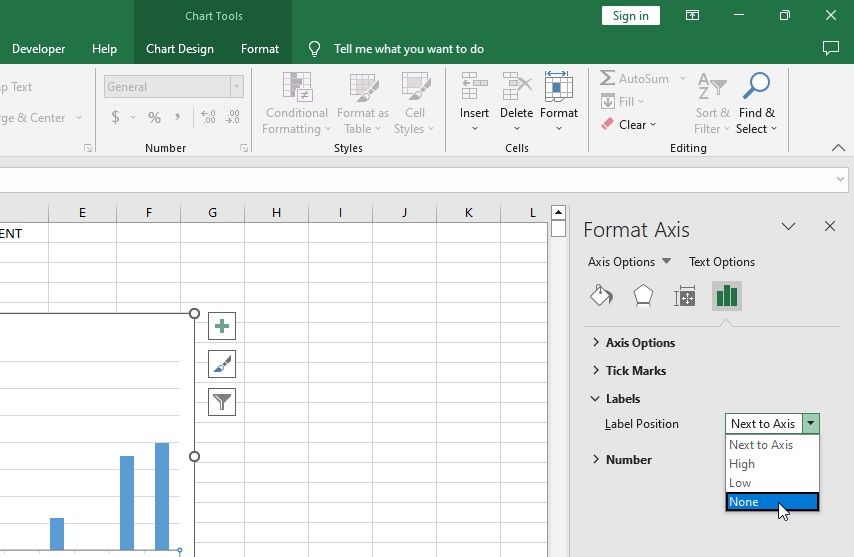Les graphiques sont un outil utile pour visualiser les données dans Excel, et les axes des graphiques fournissent un point de référence pour l’interprétation des données. Parfois, il est nécessaire de masquer ou d’afficher les axes du graphique pour mettre en évidence des données spécifiques ou créer un graphique plus simple et plus clair.
Excel offre plusieurs options pour personnaliser les axes du graphique, telles que l’ajustement de l’échelle des axes, le formatage des étiquettes des axes et le masquage ou l’affichage des lignes des axes. Voyons comment afficher ou masquer les axes d’un graphique dans Excel.
Qu’est-ce qu’un axe de graphique dans Excel ?
Un axe de graphique est un élément graphique qui affiche les valeurs numériques des données tracées sur un graphique. Les axes graphiques sont généralement constitués de lignes horizontales et verticales qui se croisent à l’origine du graphique, formant ainsi une grille de coordonnées qui représente les données.
Axe horizontal
L’axe horizontal, également appelé axe des x, représente généralement des catégories, des étiquettes ou des dates. Par exemple, dans un tableau des ventes, l’axe des x peut représenter les mois de l’année. Dans un diagramme de dispersion, il peut représenter les valeurs d’une variable indépendante.
Axe vertical
L’axe vertical, ou axe des y, représente les valeurs numériques des données représentées. Il est souvent utilisé pour afficher la plage de valeurs, telles que le chiffre d’affaires ou la température, pour chaque catégorie de l’axe des x.
Comment afficher ou masquer les axes d’un graphique dans Excel
Voici deux méthodes différentes pour afficher ou masquer les axes d’un graphique dans Excel.
1. Utilisation de la fonction Éléments du graphique
Voici comment utiliser Éléments graphiques dans Excel pour masquer ou afficher les axes du graphique.
- Cliquez sur une zone vierge du graphique que vous souhaitez modifier. Vous verrez apparaître l’icône Outils graphiques sur le côté droit du graphique.
- Cliquez sur l’icône Plus (+) pour ouvrir la fenêtre Éléments graphiques menu.
- Le survol de l’élément Axes option pour afficher une flèche.
- Cliquez sur la flèche pour afficher une liste d’axes que vous pouvez masquer ou afficher.
- Pour masquer un axe, décochez la case située à côté du nom de l’axe. Pour afficher un axe que vous avez masqué, cochez la case en regard du nom de l’axe.
- Lorsque vous avez terminé, cliquez n’importe où en dehors de la zone du graphique pour fermer la boîte à cocher Éléments du graphique menu.
2. Utilisation de la fonction Format Axis
Une autre façon de personnaliser les axes d’un graphique dans Excel est d’utiliser la fonction Format de l’axe. Cette fonction offre des options plus avancées pour la personnalisation des axes. Voici les étapes à suivre :
- Cliquez avec le bouton droit de la souris sur l’axe que vous souhaitez modifier.
- Sélectionnez Axe de format dans le menu contextuel. Vous verrez apparaître l’icône Axe de format volet.
- Sélectionner Étiquettes.
- Allez dans le menu déroulant à côté de Position de l’étiquette.
- Choisir Aucun pour masquer l’axe sélectionné.
- Pour afficher l’axe caché, répétez les mêmes procédures mais sélectionnez A côté de l’axe dans le menu déroulant.
Quand faut-il afficher ou masquer les axes d’un graphique dans Excel ?
Les graphiques sont l’une des meilleures techniques de visualisation des données. Savoir quand afficher ou masquer les axes peut donc vous aider à créer des graphiques et des diagrammes puissants dans Excel. En général, les axes des graphiques sont utiles pour fournir un cadre de référence pour l’interprétation des données. Toutefois, dans certains cas, il peut être utile de masquer les axes.
Afficher les axes du graphique lorsque :
- Les données sont complexes et difficiles à interpréter sans cadre de référence.
- Les données couvrent une large gamme de valeurs, ce qui rend difficile la compréhension de l’échelle des données.
- Le graphique comprend plusieurs séries de données qui nécessitent une différenciation.
Cacher les axes du graphique lorsque :
- Les données sont faciles à comprendre sans cadre de référence.
- Le graphique ne comporte qu’une seule série de données.
- Le graphique fait partie d’un rapport de présentation plus important.
Personnaliser les graphiques dans Excel
Afficher ou masquer les axes d’un graphique dans Excel est utile pour créer des visualisations de données efficaces. En suivant les étapes simples décrites dans cet article, vous pouvez facilement personnaliser vos graphiques pour mettre en évidence des points de données spécifiques ou créer une présentation plus claire et plus rationnelle.